Win10使用語音打開應(yīng)用程序的方法
用過Win10系統(tǒng)的人都知道,Win10系統(tǒng)都有自帶語音助手微軟小娜,有了它我們控制電腦就會(huì)更方便。我們可以通過語音助手,打開任何一個(gè)應(yīng)用程序,不要自己動(dòng)手就可以打開了,這樣是不是很方便。那Win10如何使用語音打開應(yīng)用程序呢?現(xiàn)在就和小編一起去看看Win10使用語音打開應(yīng)用程序的方法。
方法如下:
1、對(duì)著麥克風(fēng)說:“開始”,這時(shí)會(huì)顯示“開始‘菜單”,同時(shí)開始菜單被打開;
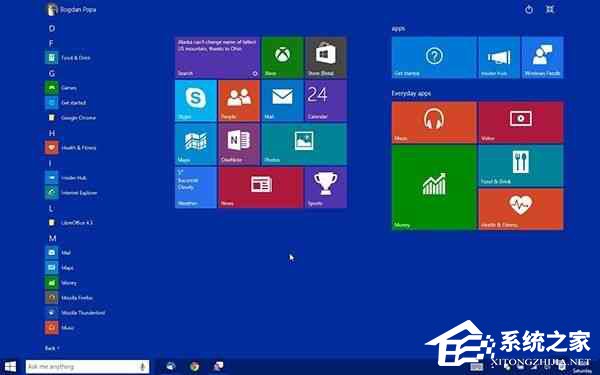
2、我們對(duì)著麥克風(fēng)說程序或系統(tǒng)應(yīng)用的名稱,如:“資源管理器” ,那么在“資源管理器”就會(huì)被打開;
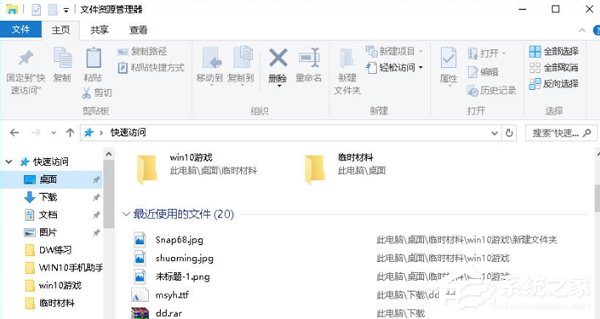
3、對(duì)著麥克風(fēng)直接說出:“打開XXX”,如“打開圖畫”,會(huì)顯示“正在打開 圖畫”,接著圖畫應(yīng)用就自動(dòng)打開了!

4、在程序中,我們說出對(duì)應(yīng)的選項(xiàng)名稱,同樣會(huì)有意想不到的效果,比如小編在打開圖畫之后,對(duì)著麥克風(fēng)說“旋轉(zhuǎn)”,畫圖工具上的“選擇”菜單就會(huì)自動(dòng)彈出,接著說,“向左旋轉(zhuǎn)90度”,打開的圖片就會(huì)進(jìn)行翻轉(zhuǎn)。
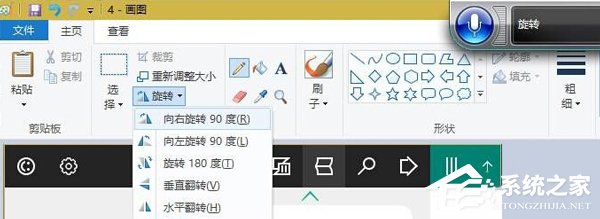
Win10使用語音打開應(yīng)用程序的方法就給大家詳細(xì)介紹到這里了。使用語音打開自己想要的應(yīng)用程序會(huì)給我們帶來不少便利,有需要的用戶快點(diǎn)來嘗試看看吧!不試一下是你的損失,這么好的功能不好好利用一下。
相關(guān)文章:
1. win7怎么設(shè)置屏幕休眠密碼(win7屏幕保護(hù)設(shè)置密碼)2. win10安裝ubuntu速度慢應(yīng)對(duì)步驟分享3. Centos7安裝完畢后無法聯(lián)網(wǎng)顯示Server not found如何解決?4. 如何純凈安裝win10系統(tǒng)?uefi模式下純凈安裝win10系統(tǒng)圖文教程5. Win10系統(tǒng)鍵盤突然打不出中文字怎么辦?6. centos6.5下kvm環(huán)境搭建詳解7. 蘋果 macOS 11.7.3 更新導(dǎo)致 Safari 收藏夾圖標(biāo)無法正常顯示8. Windows虛擬機(jī)怎么和Mac共享打印機(jī)9. 微軟Windows XP盜版提醒工具將向用戶提供10. 宏碁Swift 3筆記本如何安裝win7系統(tǒng) 安裝win7系統(tǒng)方法說明

 網(wǎng)公網(wǎng)安備
網(wǎng)公網(wǎng)安備